我想各位装机大哥,是不是装完机就是一脸懵逼,不会装系统,如果请人来装系统又是一笔开销,自己组装玩主机已经不想承受不住了,硬件真的太贵了。那么组装台式机如何安装系统呢?别慌,现在就跟着小编一起看看吧!
1.在另一台电脑上,进入"小白系统官网",下载"小白一键重装系统",然后打开,选择"制作系统",然后选择U盘点击"开始制作"
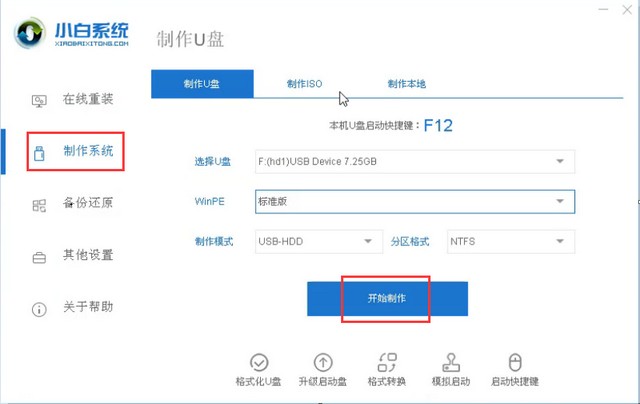
2.选择自己喜欢的系统
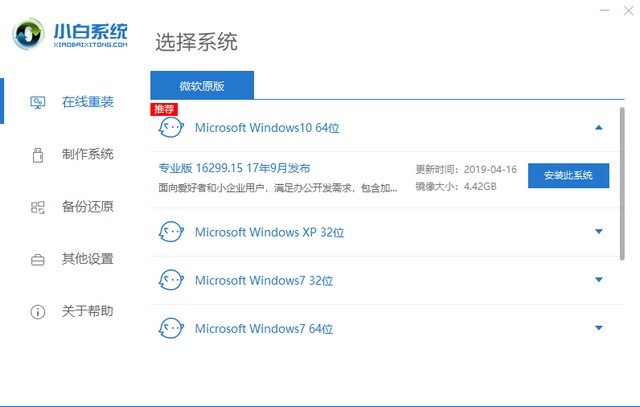
3.等待小白把系统部署完成
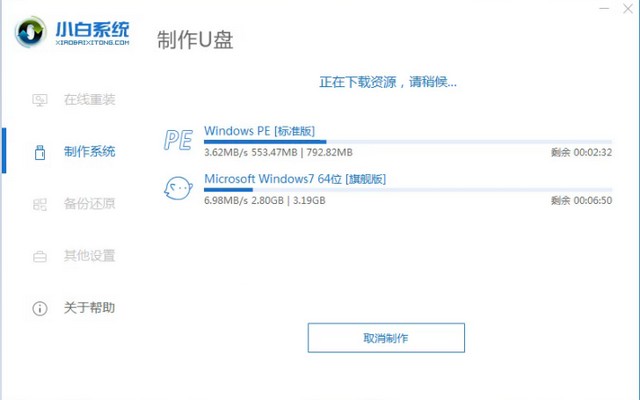
4系统部署完成,查看一下电脑启动快捷键,然后把U盘插到刚刚组装好的那台主机上
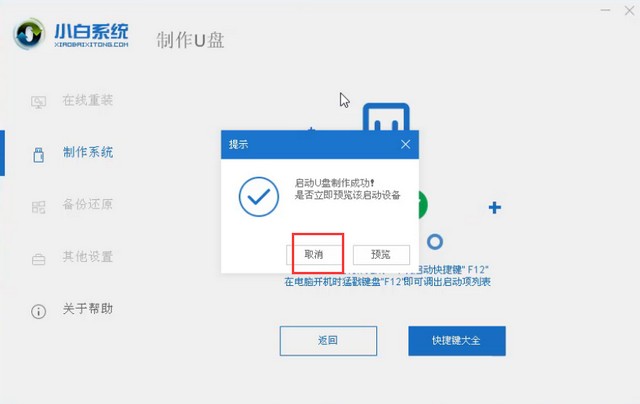
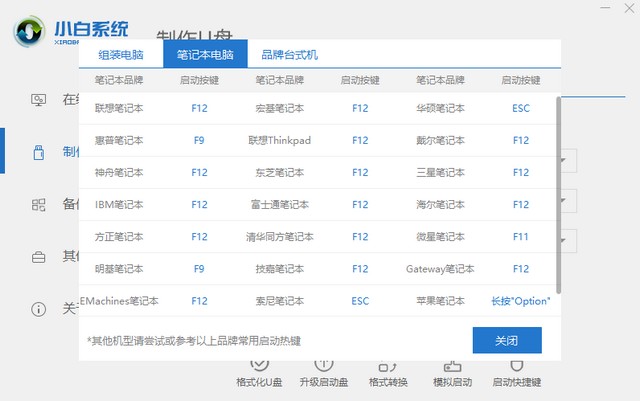
5.开机时狂按电脑启动热键
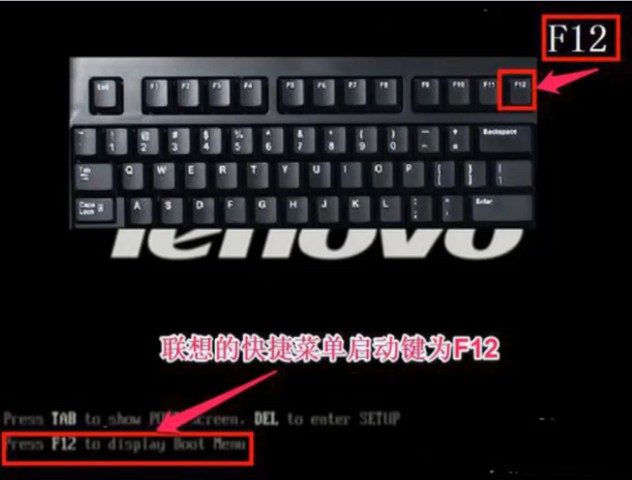
6.选择这个
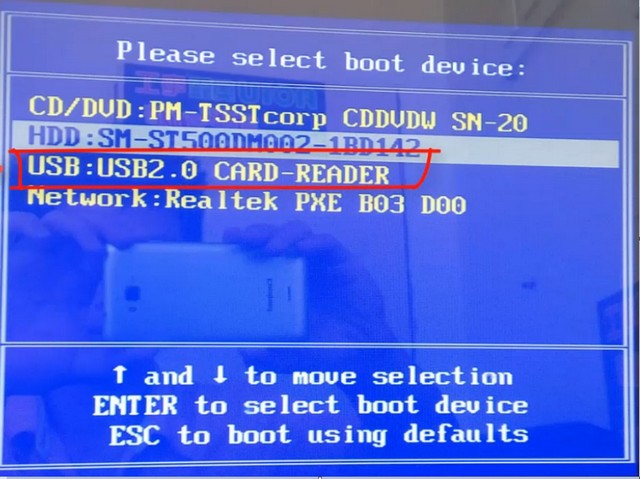
7.选择第一个,进入PE系统

8.成功进入PE系统后选择心仪的系统安装
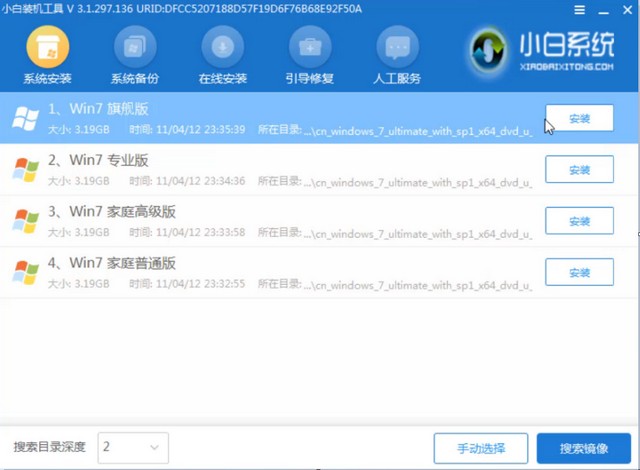
9.请耐心小白把系统安装完毕
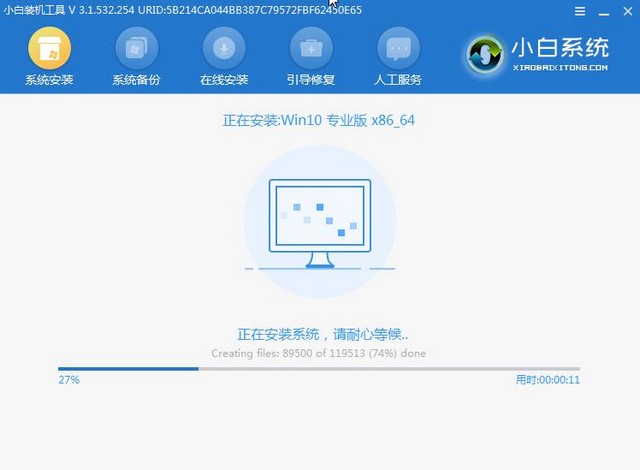
10.点击"立即重启",系统就安装完成啦
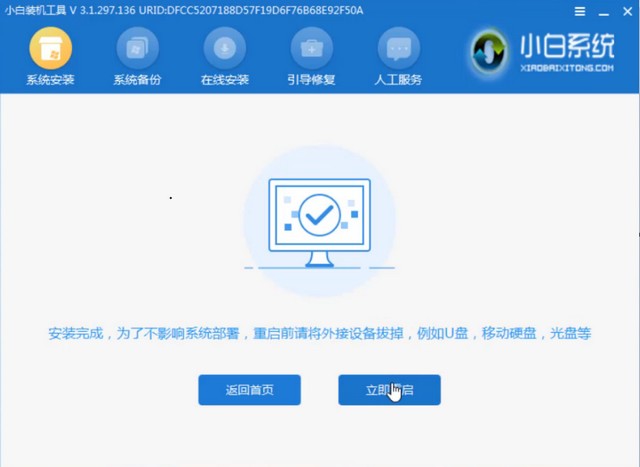
以上就是组装台式机安装系统的教程,想知道更多系统方面的知识请前往"7en之家"官网。
Copyright ©2018-2023 www.958358.com 粤ICP备19111771号-7 增值电信业务经营许可证 粤B2-20231006